Table of contents
如果你收到SFC /SCANNOW命令*错误" 有一个系统修复正在进行中,需要重新启动才能完成。 重新启动Windows并再次运行SFC ",请继续阅读下文以解决这个问题。
SFC /SCANNOW "命令扫描Windows操作系统文件的完整性,并尽可能用正确的版本替换不正确或损坏的文件。

如何解决在Windows 10中SFC /SCANNOW命令的错误:"有一个系统修复待定,需要重新启动才能完成"。
在大多数情况下,SFC的错误" 有一个系统修复正在进行,需要重新启动才能完成......" 重启计算机后可以解决,但如果重启后错误仍然存在,你必须按照下面的指示取消Windows恢复环境中的待定操作。
方法1.用DISM恢复WinRE中的待定操作。方法2.离线运行SFC命令。
方法1.通过在WinRE中运行DISM命令来恢复正在进行的操作。
解决SFC错误 "有一个系统修复正在进行中,需要重新启动才能完成 "的第一个方法是通过使用Windows恢复环境(WinRE)中的DISM命令来取消正在进行的系统修复。 要做到这一点。
1. 按住 甩手掌柜 键盘上的键,然后转到 开始  菜单-> 权力
菜单-> 权力  并点击 重新启动。
并点击 重新启动。
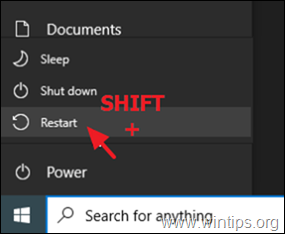
2. 在恢复选项中,转到 故障排除 -> 高级选项 -> 命令提示符 .(你的电脑将重新启动)。
注意:如果Windows在WinRE中无法启动,那么你必须在从USB Windows安装介质启动系统后,应用下面的说明。
3. 重新启动后,选择一个具有管理权限的账户,输入密码(如果有的话),然后点击 继续 .
4. 在命令提示符下,输入 : bcdedit 并按 进入。
5. 注意操作系统分区的盘符(例如 "osdevice -> partition=")。 D : ")
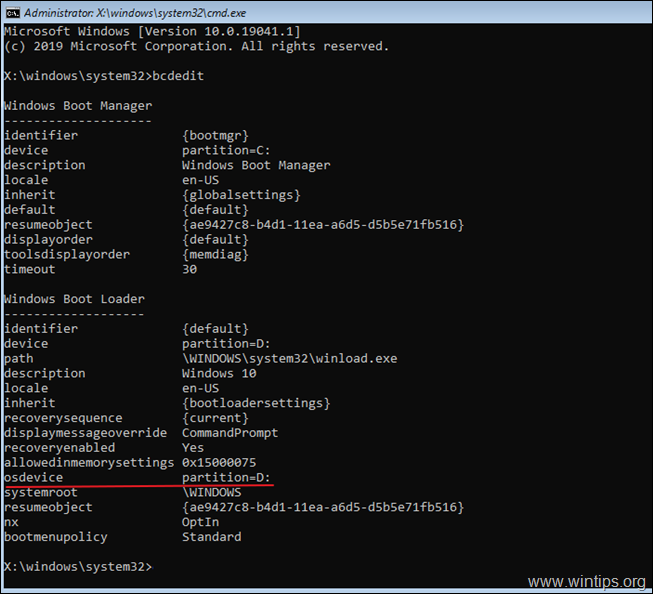
6. 现在,通过键入其盘符导航到操作系统分区。 在这个例子中,操作系统分区位于驱动器 "D:",所以我们必须键入。
- D:
7. 创建一个新的文件夹,并将其命名为 "Scratch",键入以下命令:*
- mkdir D:\Scratch
注意:根据你的情况改变盘符D(操作系统分区的盘符)。
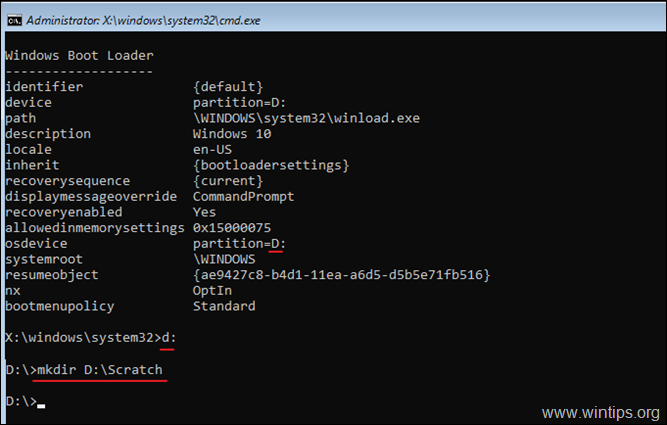
8. 最后键入以下命令,在不成功的Windows更新之后,回滚你的系统。
- DISM /Image:D:\ScratchDir:D:\Scratch /Cleanup-Image /RevertPendingActions
注意:根据你的情况改变盘符D(操作系统分区的盘符)。
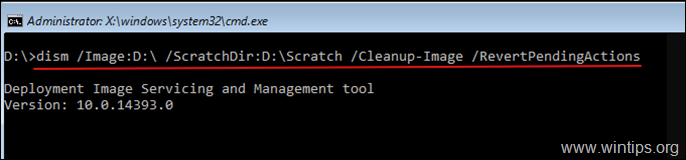
9. 一旦上述命令执行,你应该在屏幕上收到以下信息。
"从image....,恢复待定的行动。
操作完成了,在重启后将尝试恢复任何未完成的操作。
操作成功完成。"
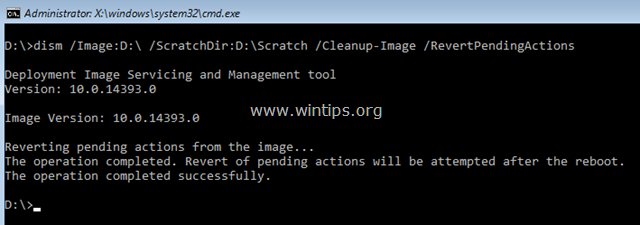
10. 关闭命令提示符窗口并正常重启计算机。
11. 重新启动后,你会看到一条信息,上面写着 "Getting Windows Ready"。 只要等待操作完成,就可以正常登录到Windows。
12. 登录后,再次运行 "sfc /scannow "命令来修复系统文件。 如果你仍然收到同样的错误,继续执行下面的方法-2。
方法2.离线运行SFC命令(WinRE)。
绕过 "系统修复待定 "错误的第二个方法,是在Windows恢复环境(离线)中运行SFC /SCANNOW命令。 要做到这一点。
1. 遵循 步骤1-5 从上面的方法1中找出操作系统分区的盘符(例如本例中的 "D:")。
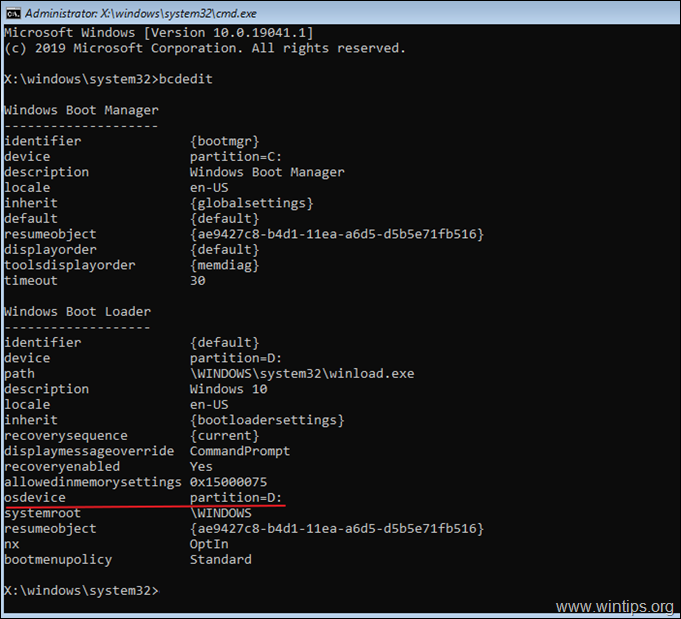
2.然后在命令提示符窗口,键入以下命令来扫描和修复系统文件。
- sfc /scannow /oofbootdir=d:\ /offwindir=d:\windows
注意:根据你的情况改变盘符D(操作系统分区的盘符)。
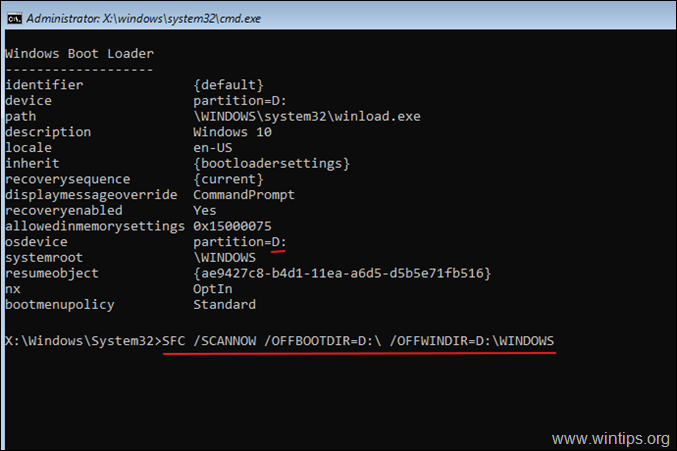
就是这样!哪种方法对你有效?
如果本指南对你有帮助,请留下你的经验评论,让我知道。 请喜欢并分享本指南以帮助他人。

Andy Davis
A system administrator s blog about Windows





